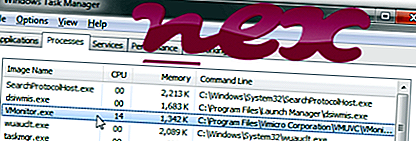
Monitör SnapShot Düğmesi olarak bilinen süreç, Dijital mikroskop veya Vimicro USB2.0 UVC PC Kamera veya Vimicro UVC USB2.0 PC Kamera veya Yunus USB (Dahili 2.0 Clip-on Webcam) veya Camera-H1C veya Frontech USB'ye aittir. Vimicro'dan Kamera veya Kamera-H2C veya Canyon USB2.0 PC Kamera (www.vimicro.com).
Açıklama: VMonitor.exe Windows için gerekli değildir ve genellikle sorunlara neden olur. VMonitor.exe dosyası "C: \ Program Files (x86)" (genellikle C: \ Program Files (x86) \ Vimicro Corporation \ VMUVC \ veya C: \ Program Files (x86) \ Vimicro \ Vimicro alt klasöründe bulunur USB PC Kamera (VC0342) \ ). Windows 10/8/7 / XP'de bilinen dosya boyutları 135.168 bayt (tüm olayların% 60'ı), 143.360 bayt veya 245.760 bayttır.
Programın görünür penceresi yoktur. Yazılım Windows başlatıldıktan sonra başlar (bkz. Kayıt defteri anahtarı: MACHINE \ Run). Bir Windows sistem dosyası değil. Bu nedenle teknik güvenlik derecesi % 47 tehlikelidir, ancak kullanıcı yorumlarını da okumalısınız.
Bu varyantı kaldırmak için: VMonitor.exe ile ilgili herhangi bir sorun yaşarsanız, Denetim Masası a Program Kaldır ⇒ Dijital mikroskop veya Vimicro USB2.0 UVC PC Kamerasını kullanarak da programı kaldırabilirsiniz.Önemli: Bazı kötü amaçlı yazılımlar, özellikle C: \ Windows veya C: \ Windows \ System32 klasöründe bulunduğunda kendisini VMonitor.exe olarak kamufle eder. Bu nedenle, bir tehdit olup olmadığını görmek için PC'nizdeki VMonitor.exe işlemini kontrol etmelisiniz. Bilgisayarınızın güvenliğini doğrulamak için Güvenlik Görev Yöneticisi'ni öneririz. Bu, Washington Post ve PC World'ün En İyi İndirmeler'inden biriydi.
Temiz ve düzenli bir bilgisayar VMonitor ile ilgili sorunlardan kaçınmak için temel gereksinimdir. Bu, kötü amaçlı yazılım taraması yapmak, 1 cleanmgr ve 2 sfc / scannow kullanarak sabit sürücünüzü temizlemek, artık ihtiyacınız olmayan 3 programı kaldırmak, Otomatik Başlatma programlarını kontrol etmek (4 msconfig kullanarak) ve Windows'un 5 Otomatik Güncellemesini etkinleştirmek anlamına gelir. Daima periyodik yedekleme yapmayı veya en azından geri yükleme noktalarını ayarlamayı unutmayın.
Gerçek bir sorunla karşılaşırsanız, yaptığınız son şeyi veya sorun ilk kez ortaya çıkmadan önce yüklediğiniz son şeyi hatırlamaya çalışın. Sorununuza neden olan işlemleri tanımlamak için 6 resmon komutunu kullanın. Windows'u yeniden yüklemek yerine, ciddi sorunlar için bile, yüklemenizi onarmanız veya Windows 8 ve sonraki sürümleri için 7 DISM.exe / Online / Cleanup-image / Restorehealth komutunu yürütmeniz daha iyidir. Bu, işletim sistemini veri kaybetmeden onarmanıza izin verir.
Bilgisayarınızdaki VMonitor.exe işlemini analiz etmenize yardımcı olmak için aşağıdaki programların yardımcı olduğu kanıtlanmıştır: Güvenlik Görev Yöneticisi, klavye ve tarayıcı izleme veya Otomatik Başlatma girdileri gibi katıştırılmış gizli işlemler de dahil olmak üzere çalışan tüm Windows görevlerini görüntüler. Benzersiz bir güvenlik riski derecelendirmesi, işlemin potansiyel casus yazılım, kötü amaçlı yazılım veya Truva atı olma olasılığını gösterir. B Malwarebytes Anti-Malware, uyku casus yazılımlarını, reklam yazılımlarını, Truva atlarını, tuş kaydedicileri, kötü amaçlı yazılımları ve izleyicileri sabit diskinizden algılar ve kaldırır.
İlgili dosya:
avpui.exe rtsshooksloader64.exe pfc.sys VMonitor.exe wdman.exe panprocess.exe gamescannerservice.exe outlook.exe nengine.dll ijplmsvc.exe adguard.exe












